SPSS Statistics
SPSS Statistics安装教程

spss statistics是款界面设计类似Excel的数据统计分析软件,提供了执行全程分析所需的核心功能,比如数据输入、编辑、统计分析、报表、图形制作等功能,不管是对初学者、熟练者及精通者都非常友好。
spss statistics介绍
做为世界上公认的三大数据统计分析软件之一,spss statistics集合了数据录入、资料编辑、数据管理、统计分析、报表制作、图形绘制等功能为一体,以操作简便、好学易懂、简单实用等优点获取了广大用户的青睐,用户只要掌握一定的Windows操作技能,粗通统计分析原理,就可以使用该软件为特定的科研工作服务。
spss statistics19.0中文版新增加了广义线性混合模型、自动线性模型、一个统计网页入口portal和直复营销direct marketing功能等。另外,IBM针对SPSS 19提供了大量的信息和文档,包括插件、工具、命令语法参考和各个模块的指南等。软件简单易用,被公认为最优秀的统计分析软件之一,是一整套集数据处理、评估和预测的解决方案。
spss statistics特色
1.操作简便
spss statistics界面非常友好,除了数据录入及部分命令程序等少数输入工作需要键盘键入外,大多数操作可通过鼠标拖曳、点击“菜单”、“按钮”和“对话框”来完成。
2.编程方便
spss statistics具有第四代语言的特点,告诉系统要做什么,无需告诉怎样做。只要了解统计分析的原理,无需通晓统计方法的各种算法,即可得到需要的统计分析结果。对于常见的统计方法,SPSS的命令语句、子命令及选择项的选择绝大部分由“对话框”的操作完成。因此,用户无需花大量时间记忆大量的命令、过程、选择项。
3.功能强大
spss statistics具有完整的数据输入、编辑、统计分析、报表、图形制作等功能。自带11种类型136个函数。SPSS提供了从简单的统计描述到复杂的多因素统计分析方法,比如数据的探索性分析、统计描述、列联表分析、二维相关、秩相关、偏相关、方差分析、非参数检验、多元回归、生存分析、协方差分析、判别分析、因子分析、聚类分析、非线性回归、Logistic回归等。
4.数据接口
spss statistics数据统计分析软件能够读取及输出多种格式的文件。比如由dBASE、FoxBASE、FoxPRO产生的*.dbf文件,文本编辑器软件生成的ASCⅡ数据文件,Excel的*.xls文件等均可转换成可供分析的SPSS数据文件。能够把SPSS的图形转换为7种图形文件。结果可保存为*.txt及html格式的文件。
5.模块组合
SPSS for Windows软件分为若干功能模块。用户可以根据自己的分析需要和计算机的实际配置情况灵活选择。
6.针对性强
SPSS针对初学者、熟练者及精通者都比较适用。并且很多群体只需要掌握简单的操作分析,大多青睐于SPSS,像薛薇的《基于SPSS的数据分析》一书也较适用于初学者。而那些熟练或精通者也较喜欢SPSS,因为他们可以通过编程来实现更强大的功能。
spss statistics安装
1.到本站下载安装spss statistics,打开安装程序,点击下一步继续安装

2.选择适合的类型,点击下一步

3.接受协议继续下一步
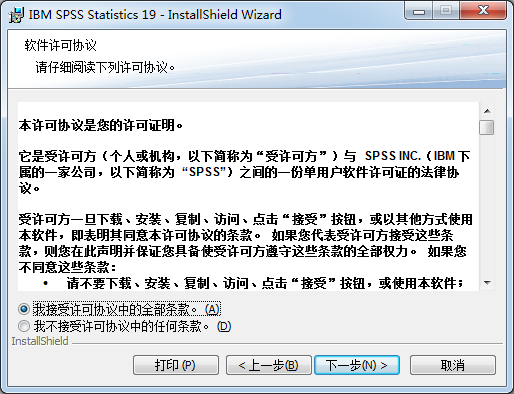
4.点击更改选择安装位置

5.稍等片刻

6.点击确定,接下来跟着软件提示即可安装完成

spss statistics使用教程
1、打开IBM SPSS Statistics可以正常使用说明软件激活成功,这里是软件的启动界面

2、进入软件的引导界面,可以在这款查看软件的新功能

3、软件界面如图所示,如果你会使用这款软件就可以新建数据库,从而在软件分析数据
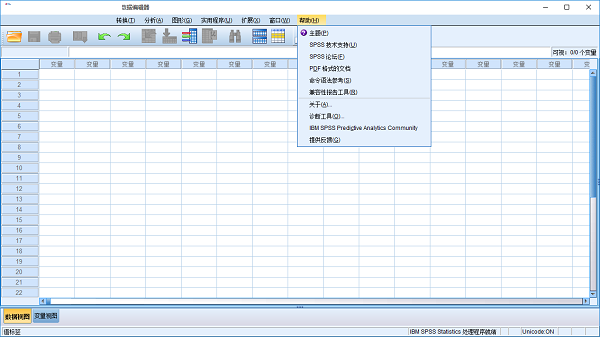
4、新建数据功能,在软件界面可以在这里输入数据,将你需要分析的数据添加到软件

5、变量设置功能,在软件界面选择一种数据就可以设置变量

6、地图转换实用程序
步骤1-选择源文件
此实用程序能够帮助您转换和编辑地图文件,以便用于在图形模板选择器中创建可视化地图地图文件提供了可在其中显数据的上下文地图。需要此实用程序的现有shp或smz文件
您可以使用此实用程序编辑地图文件,并将其另存为.smz文件

7、选择要用于转换的 .shp (ESRI) 或 .smz 文件。 浏览到计算机上的现有地图文件。这是您要将其转换并保存为 SMZ 文件的文件。shapefile 的 .dbf 文件必须存储在与 .shp 文件相同的位置,并且二者的基本文件名应相同。需要 .dbf 文件,因为它包含 .shp 文件的属性信息。

8、为转换后地图文件设置目标位置和文件名。 为将要从原始地图源创建的 SMZ 文件输入路径和文件名

9、“样式输出:选择”对话框为您在“样式输出”对话框上指定的更改指定基本选择条件。
要打开“样式输出:选择”对话框:
在查看器中选择一个或多个对象。
从菜单选择:实用程序 > 样式输出
也可以打开“样式输出:选择”对话框后在查看器中选择对象。

10、此子类型的所有对象。更改应用于与符合指定条件的选定表格属于同一子类型的所有表格。此选项仅在查看器中选择了单个表子类型时可用。例如,选择可以包含两个独立的频率表,但不能包含一个频率表和一个描述表。

11、具有相似名称的对象。更改应用于有符合指定条件的类似名称的所有对象。
条件。选项为“包含”、“精确”、“开头”和“结尾”。
值。在查看器的概要窗格中显示的名称。
更新。在查看器中选择所有符合指定值的指定条件的对象。

12、检查表
使用此对话框根据表中指定统计信息的值清空或隐藏数据透视表中的某些单元格。例如,如果细胞计数小于5,您可以清空平均值统计量。

13、在“ 检索统计信息”的“标签 ”字段中,输入包含检查统计信息的行或列的标签最内层的文本。您必须匹配文本的大小写并在标签中包含任何空格。

14、从下拉列表中选择要完成的比较类型。进行的测试是
abs(细胞值)testtype critvalue。
例如,abs(细胞计数)<5。

15、列出要在邻居行或列中审查的单元格到审查字段。被审查的细胞由它们相对于删失统计的位置表示。负数位于删失单元格的左侧或上方,正数位于该单元格的右侧或下方。在列表中包含0以审查审查统计信息本身。
例如,如果表格具有列数,平均值和标准差,则可以通过 在列表中输入
1 2
来根据计数检查平均值和标准差。

16、您可以在表OMS子类型字段中指定要处理的 表的OMS子类型。您可以通过右键单击实例的大纲或Utilties / OMS标识符来查找子类型。表壳和白色空间无关紧要。
默认情况下,审查将应用于Viewer中的最后一个数据透视表。您可以指定All来审查所有表。如果指定了OMS表子类型,则审查仅限于该类型的表。

17、选中隐藏条件行或列框以隐藏包含审查统计信息的整个行或列。
默认情况下,会添加标题文本,显示已删除的单元格数和审查统计信息的名称。取消选中添加标题和审查信息以防止这种情况。
您可以通过选择相应的单选按钮来控制是否始终显示标题,或仅在实际审查任何单元格时进行控制。

18、检查自定义标题文本并在下面输入文本以获得自定义标题文本。
默认情况下,删除的单元格为空白。在“截尾的单元格的符号”中输入一个或多个字符的字符串,以指定不同的替换文本。
先决条件
需要Python Programmability插件。它可以从SPSS Statistics安装CD安装,也可以从SPSS Developer Central(www.spss.com/devcentral)下载。
通过语法提供的其他功能
执行 SPSSINC CENSOR TABLES / HELP会生成完整的语法图表。在语法中,您可以包含要执行的命令以在SPSSINC CENSOR TABLES命令中生成表。如果表生成命令失败,这将提供更好的控制。

19、将语法文件应用于一组数据文件

此过程提供了一种针对一组数据文件执行循环并对其中每个文件应用同一组语法的方法。此语法可以包含任何命令。提供了用于引用输入以及输出指定项的宏和文件句柄。



